Word合并表格
工作中,常常几个人合力完成一份报告或文档,怎样快速合并这些word文档呢?只需要一个步骤。
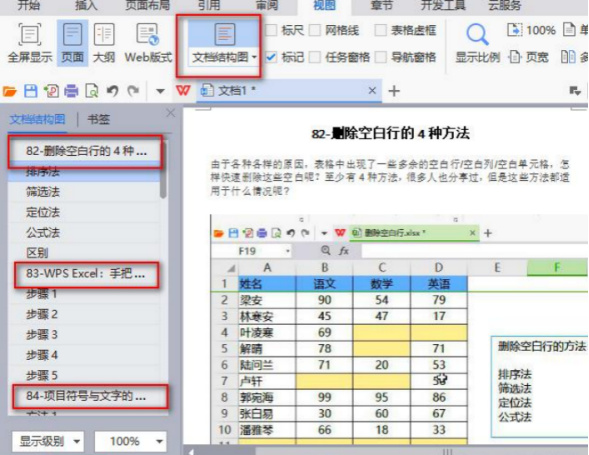
Word表格怎么合并?
我们在使用Word文档做表格的时候经常会将表格里面的内容合并起来组合成一个表格,那么具体该如何操作呢?下面就和大家介绍一下Word表格怎么合并,感兴趣的小伙伴们不妨一起来了解一下。
打开Word文档,在文档里面插入需要表格,如图所示。
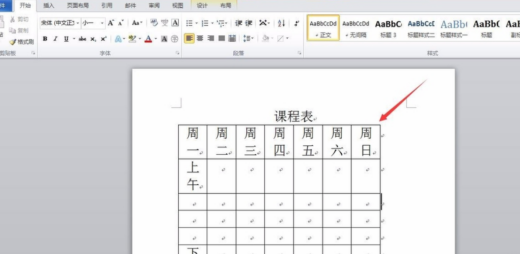
表格插入进来之后需要需要合并的表格,如图所示。

在功能区点击一下“布局”如图所示。
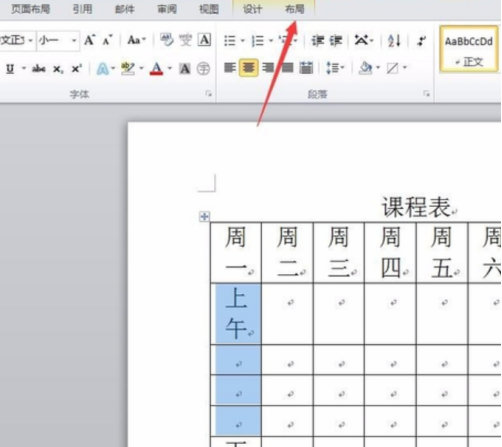
在布局里面有一个“合并单元格”将其点击一下,这时候就会发现需要合并的表格合并在一起了。
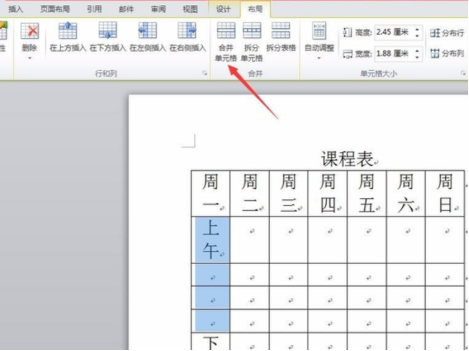
方法二,选择需要合并的单元格击右键选择“合并单元格”如图所示。
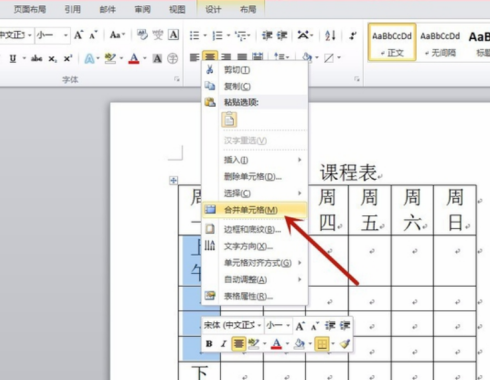
这时候需合并的表格也能合并在一起。
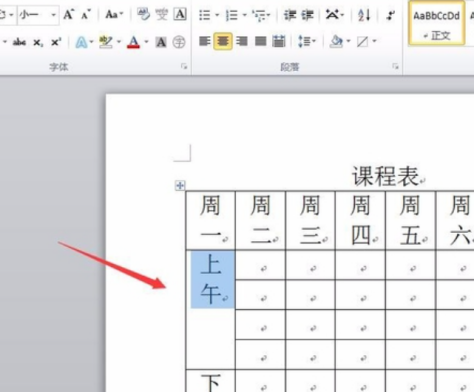
那么以上内容就是Word表格怎么合并的方法介绍了,是不是很简单呢?小伙伴们如果想要学习Word表格怎么合并,可以打开电脑上的Word并按照小编提供的步骤进行操作,这样不仅能够加深学习的印象,还能够清楚自己是否已经完全掌握了。
不得不说,办公软件的应用范围很广,大到社会统计,小到会议记录,数字化的办公,离不开办公软件的鼎力协助。另外,政府用的电子政务,税务用的税务系统,企业用的协同办公软件,这些都属于办公软件。
也可以说学习Office这些办公必备软件的知识是有备无患的,不论是写论文、递简历、写报告时能条理清晰,格式严谨运用这些办公软件,是在展现你的驾驭能力,是必备技能。所以,小伙伴们要用心学习哦!
本篇文章使用以下硬件型号:联想小新Air15;系统版本:win10;软件版本:Word 2016。
word表格合并怎么做?
办公软件的应用范围很广,大到社会统计,小到会议记录,数字化的办公,离不开办公软件的鼎力协助。另外,政府用的电子政务,税务用的税务系统,企业用的协同办公软件,这些都属于办公软件。也可以说学习Office这些办公必备软件的知识是有备无患的,不论是写论文、递简历、写报告时能条理清晰,格式严谨运用这些办公软件,是在展现你的驾驭能力,是必备技能。
我们在使用Word文档做表格的时候经常会将表格里面的内容合并起来组合成一个表格,那么具体该如何操作呢?下面就和大家介绍一下word表格合并怎么做。
打开Word文档,在文档里面插入需要表格,如图所示。
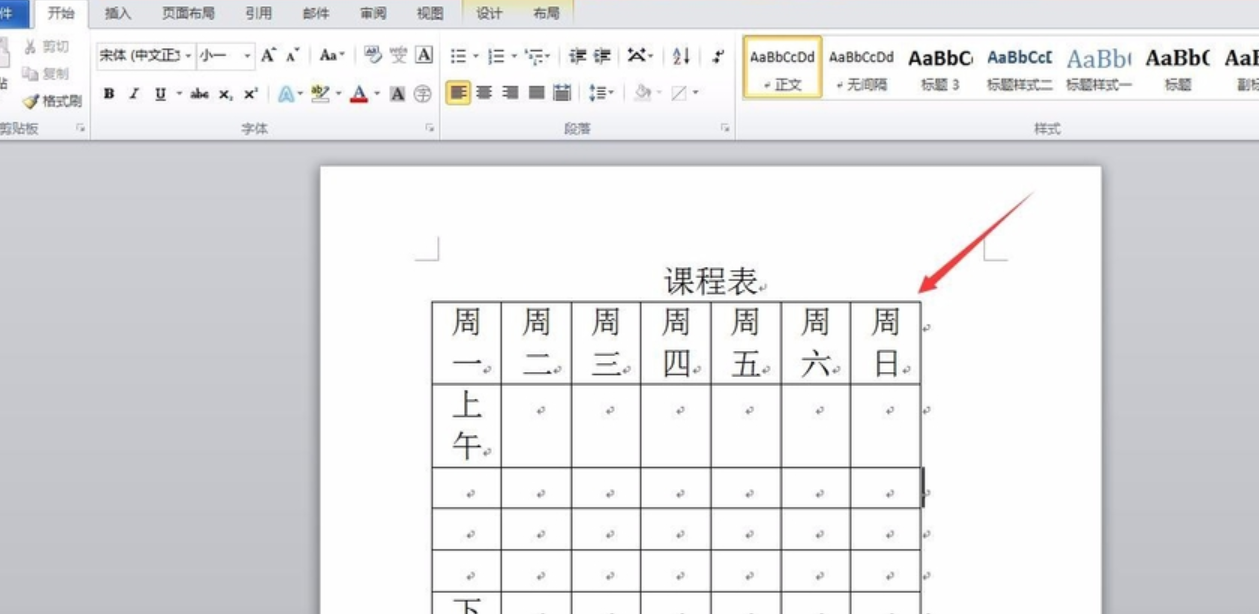
表格插入进来之后需要需要合并的表格,如图所示。
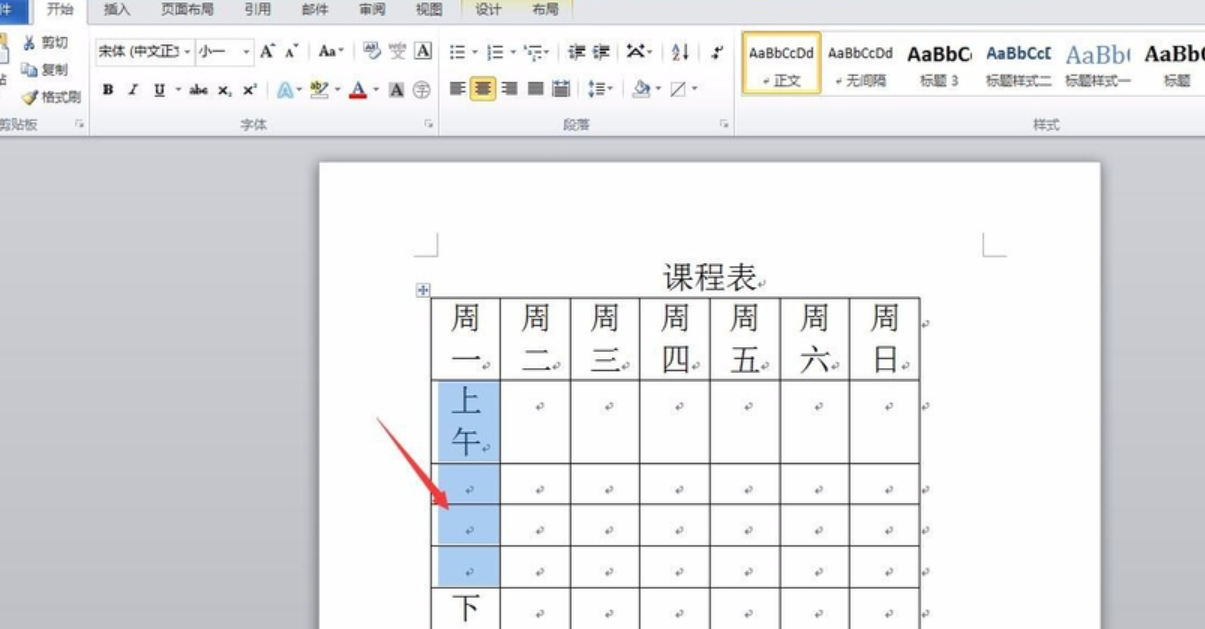
在功能区点击一下“布局”如图所示。
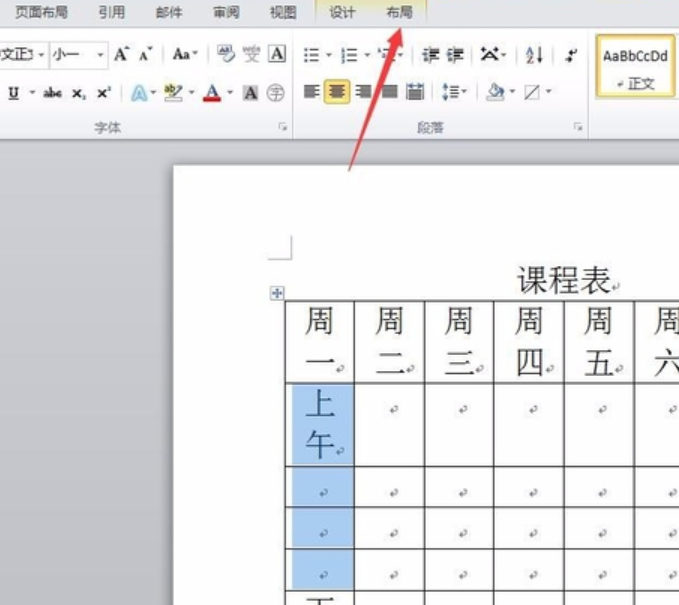
在布局里面有一个“合并单元格”将其点击一下,这时候就会发现需要合并的表格合并在一起了。
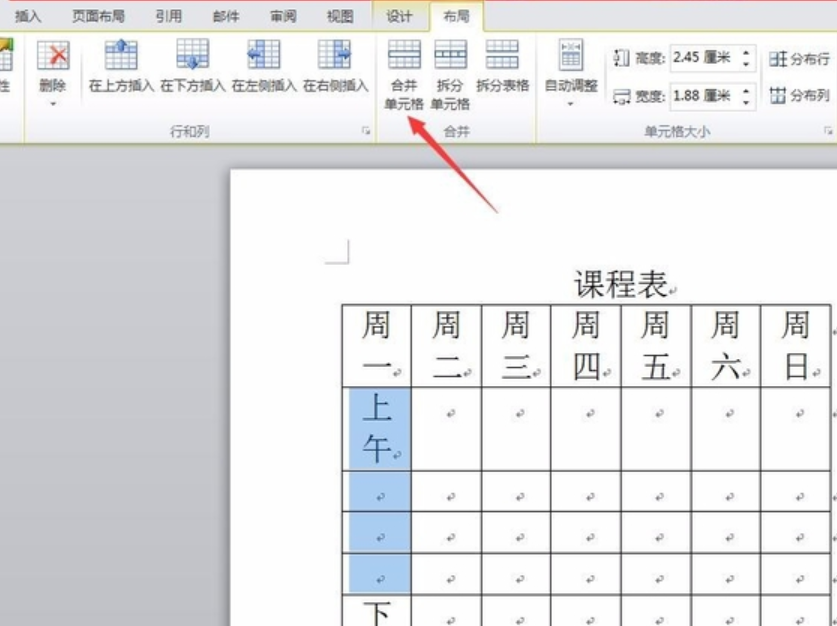
方法二,选择需要合并的单元格击右键选择“合并单元格”如图所示。
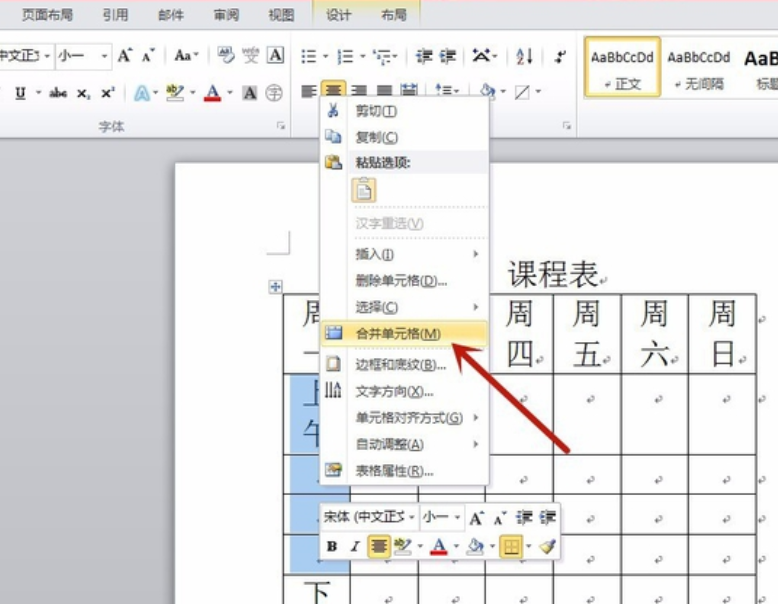
这时候需合并的表格也能合并在一起。
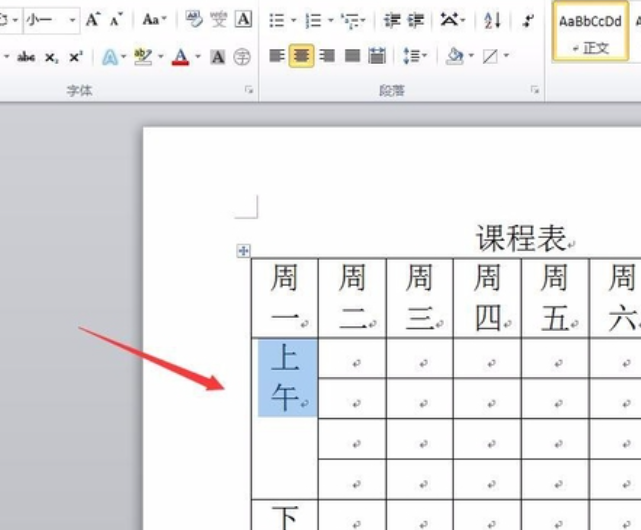
那么以上内容就是word表格合并怎么做的方法介绍了,是不是很简单呢?小伙伴们如果想要学习word表格合并,可以打开电脑上的Word并按照小编提供的步骤进行操作,这样不仅能够加深学习的印象,还能够清楚自己是否已经完全掌握了。
硬件型号:联想小新Air15
系统版本:win10
软件版本:Office Word 2016
Word合并表格如何操作
工作中,常常几个人合力完成一份报告或文档,怎样快速合并这些word文档呢?只需要一个步骤。
操作步骤:
打开一份新的word文档,点击“插入”——“对象”,选择“文件中的文字”,然后按“Ctrl + A”选中所有需要合并的文件,点击“打开”,即可将这些文档合并成一个。
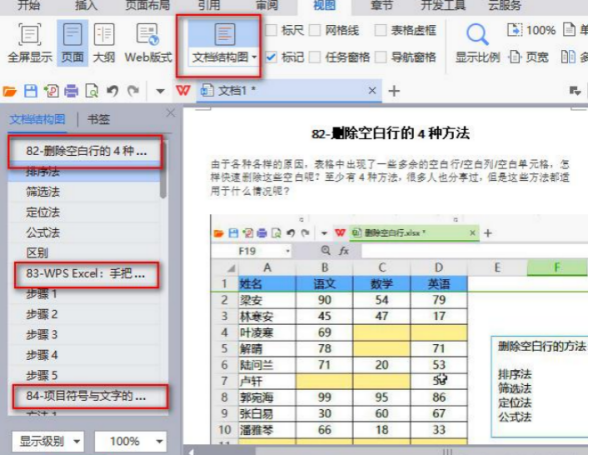
合并后文档的顺序
合并后的文档的顺序和你选择的文件名称相关,所以为了保证合并后各个文档按照需要排列,建议在每个文件名字前添加序号。你可以手动重命名文件,当然,也可以按照下面的方法自动添加序号。
自动重命名文件
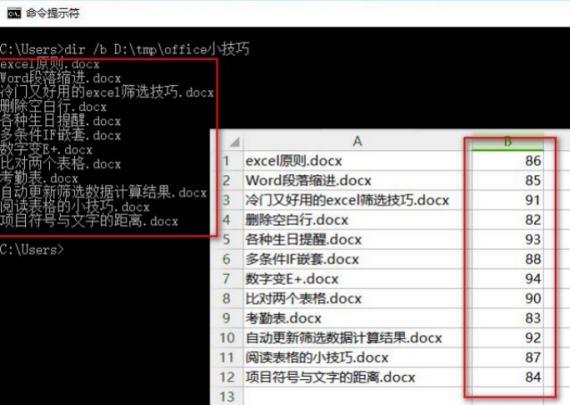
第一步:打开“开始”菜单——“附件”——“命令提示符”,输入“dir /b 文件所在路径”,获得所有的文件名。其中命令中的“文件所在路径”不需要手动输入,直接将文件夹拖动到命令提示符下即可。
第二步:复制这些文件名到Excel表格中,按照需要给它们编写序号,这些序号的大小将决定文档合并后的顺序。
第三步:使用“&”符号将序号和文件名连接起来。

第四步:如图,添加A列,内容为“rename”,复制这些内容到记事本中,注意复制时每一列之间保留一个空白列。最后将记事本文件的后缀修改为“.bat”。
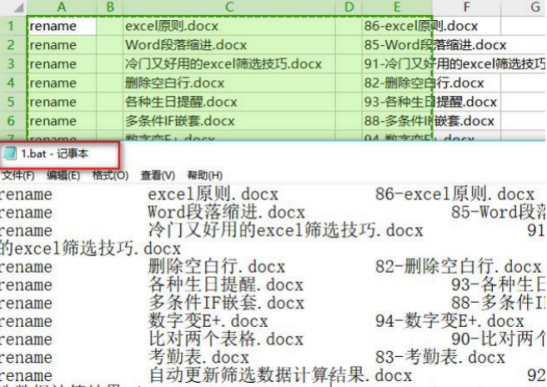
第五步:将这个bat文件和word文档保存在同一个文件夹下,双击它,即可批量重命名所有的文件。
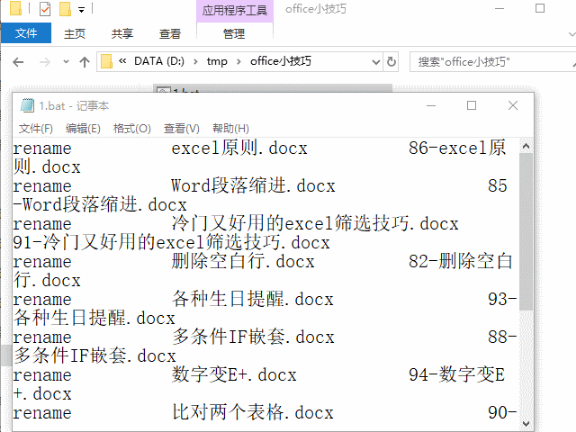
以上就是关于word文档合并的几种方法,你学会了吗?

